爱思远控怎么用?爱思远控远程传输文件教程
更新日期:2023-05-09
来源:纯净之家
爱思远控是一款好用的远程控制软件,可以通过电脑来远程控制手机,支持多种设备进行连接使用,但是还有很多的用户不知道具体怎么操作,针对这一问题,本篇带来了详细的使用教程介绍,分享给大家,感兴趣的用户继续看下去吧,希望对你有帮助。
一:使用远程桌面传输文件操作方法
本机与被控主机远程连接后,可直接通过剪贴板、快捷键、拖拽等方式进行传输文件。
剪贴板传输文件的操作方法:
①利用Ctrl+C、Ctrl+V快捷键在双方主机上互传文件;
②利用鼠标右键的复制、黏贴功能实现双方主机互传文件。
快捷键复制粘贴操作方法:
①在控制端选中需要传输的文件,使用快捷键【Ctrl+C】复制;
②在被控端设备上的桌面或指定文件夹中,使用快捷键【Ctrl+V】粘贴文件即可。
拖拽传输文件的操作方法:
控制端与被控端建立远程桌面连接时,选中要传输的文件拖拽到目标设备屏幕内即可。
下面以在控制端向被控端传输文件为例进行演示:
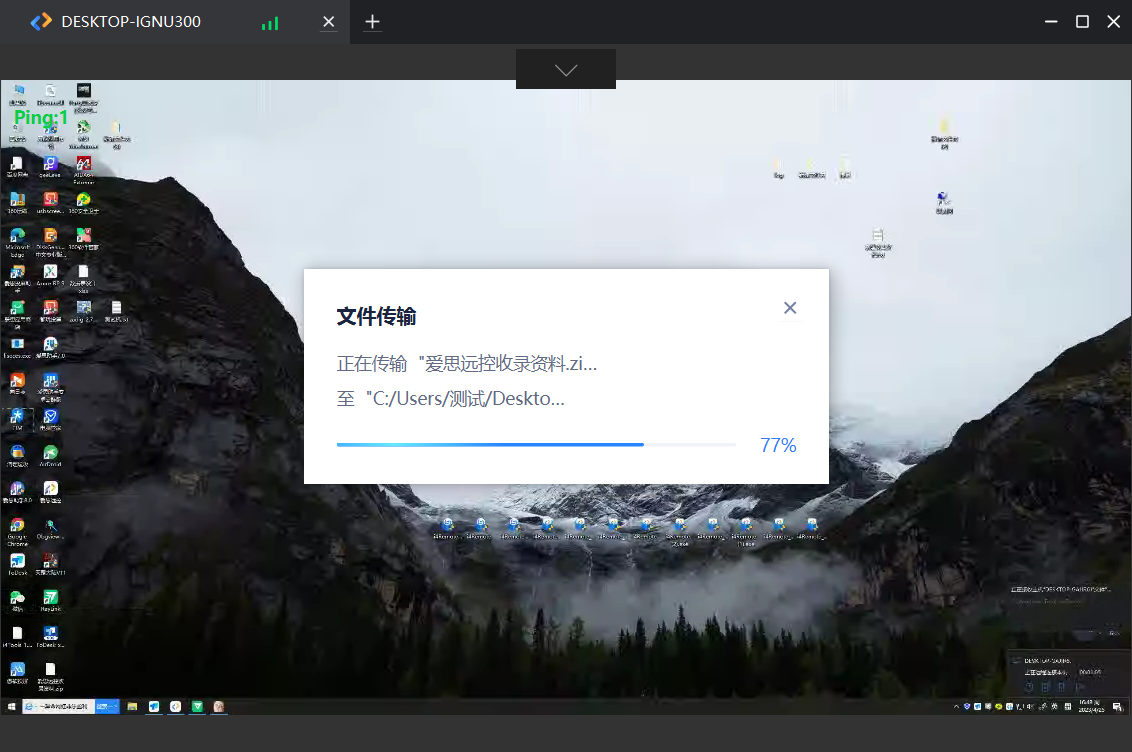
二:通过【文件传输】独立功能传输操作方法
独立文件传输功能支持主控、被控双方主机互传文件,连接成功后默认打开本地与远程计算机的桌面目录。
①控制端在设备列表中,找到需远程传输文件的设备,在软件右侧的功能列表中,选择【文件传输】。
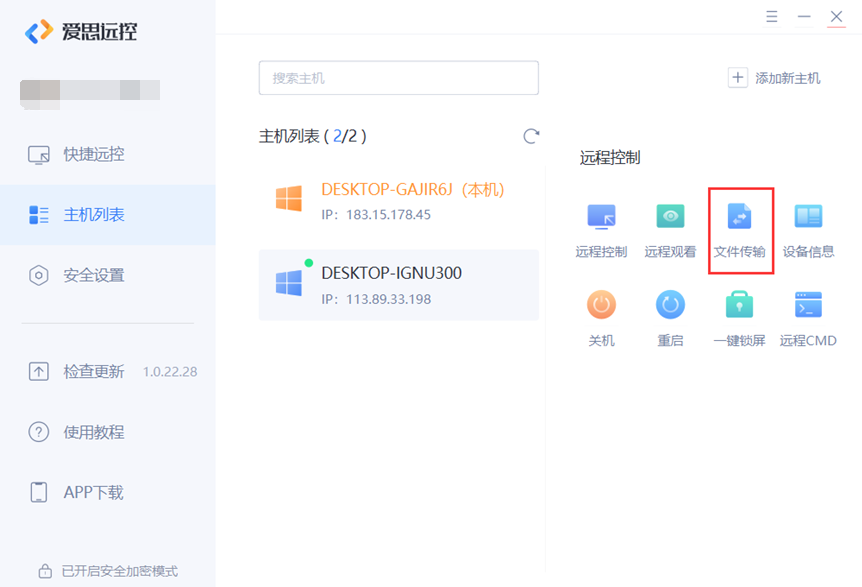
②验证远端主机Windows帐号密码或远程密码后,进入远程文件的传输窗口。然后接以下操作:
a)确认传输的文件及接收路径;
b)在左侧“本地主机”找到要传输的文件;
c)在右侧“远程主机”选定接收文件的位置;
d)传输文件。
如下图所示,窗口左侧为本地主机,右侧为远程主机,主被双方主机可以互传文件。
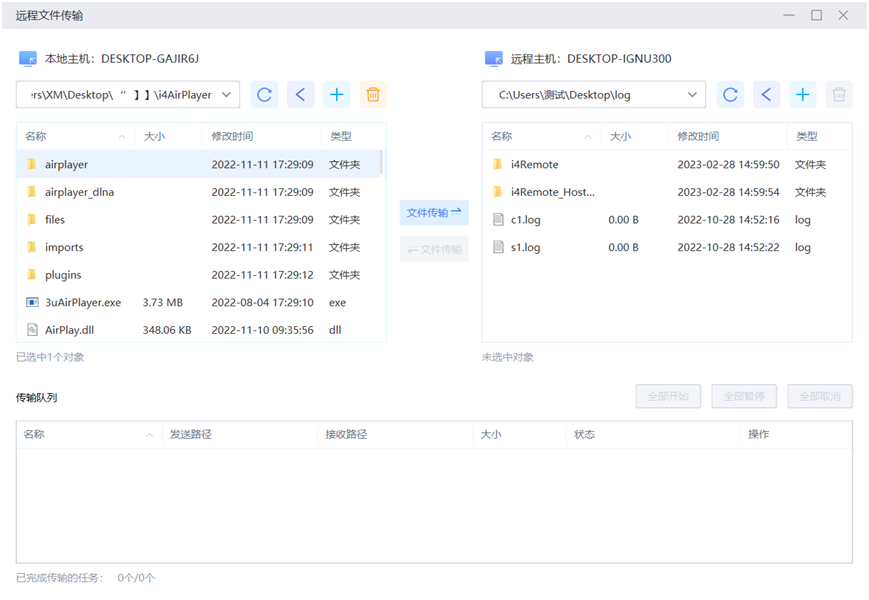
使用【独立传输】支持以下快捷操作:
a)可选择单个文件/文件夹或者使用CTRL键选择多个文件/文件夹传输;
b)选中文件后,支持鼠标拖拽文件;
c)鼠标右击对应文件选择“传输”指令,或选中文件后,点击文件传输窗口上方的“传输”按钮;
d)文件传输过程中支持“取消”和“暂停”操作。
